一、运行内存是否越大越好?
1. 适用场景决定需求:
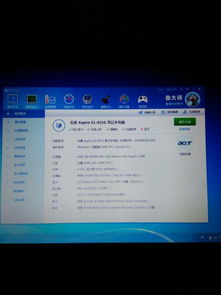
日常办公/上网:8GB-16GB 足够流畅运行多数任务(如文档处理、网页浏览、视频播放)。
游戏/设计/视频剪辑:建议 16GB-32GB,大型游戏或专业软件(如 Adobe 系列)需要更高内存支持。
虚拟化/3D 渲染/大数据处理:可能需要 32GB 以上。
服务器/特殊用途:64GB 或更高,但普通用户无需盲目追求。
2. 边际效应:
内存超过实际需求后,性能提升微乎其微,甚至可能因主板兼容性或散热问题导致浪费。
3. 其他硬件限制:
内存性能还依赖 CPU、硬盘(如 SSD)和显卡。例如,老旧 CPU 可能无法发挥大内存的优势。
二、如何优化内存设置?
1. 检查当前内存使用情况:
Windows:按 `Ctrl+Shift+Esc` 打开任务管理器,查看“性能”选项卡中的内存占用。
Mac:打开“活动监视器”,查看“内存”标签。
2. 关闭后台程序:
禁用开机自启动的冗余软件(如聊天工具、云盘同步),减少内存占用。
3. 调整虚拟内存(Windows):
虚拟内存是硬盘空间模拟的“扩展内存”,适合物理内存不足时使用。
设置步骤:
1. 右键“此电脑” → 属性 → 高级系统设置 → 性能【设置】→ 高级 → 更改虚拟内存。
2. 取消“自动管理”,选择“自定义大小”,建议设置为物理内存的 1.5-2 倍(例如 16GB 内存可设为 24576-32768 MB)。
3. 重启生效。
4. 升级硬件:
增加内存条:检查主板支持的 DDR 类型(如 DDR4/DDR5)和最大容量。
更换双通道内存:配对同容量、同频率的内存条可提升性能(如 8GB×2 优于单条 16GB)。
5. 系统优化:
清理系统垃圾:使用工具(如 CCleaner)或系统自带的磁盘清理。
更新系统和驱动:确保内存管理相关驱动(如芯片组驱动)为最新版本。
禁用 Superfetch(Windows):在服务中禁用此功能(可能减少后台内存占用)。
6. BIOS/UEFI 设置:
启用 XMP 配置文件(针对游戏/高性能需求),释放内存标称频率。
调整内存时序(仅建议高级用户操作)。
三、注意事项
1. 系统位数限制:
32 位系统最大支持 4GB 内存,升级前确保系统为 64 位。
2. 散热与兼容性:
高频内存可能需额外散热片,并确保主板兼容。
3. 避免过度优化:
某些“内存清理”软件可能反而拖慢系统,建议依靠系统自带管理。
总结
内存大小:按需选择,避免盲目追求大容量。
优化核心:合理分配资源、关闭冗余进程、升级硬件与系统设置结合。
通过以上方法,可以在控制成本的同时最大化电脑性能。


